Enregistrer un Traitement comme modèle
Ouvrez un traitement et sélectionnez Fichier > Enregistrer comme modèle. La boîte de dialogue Enregistrer comme modèle s'ouvre.
Pour connecter et publier le modèle sur un FME Flow, cochez la case Publier sur FME Flow. Notez que vous devez avoir un FME Flow configuré sur votre système.
Sélectionnez ou tapez une catégorie dans laquelle vous souhaitez enregistrer le modèle. Si vous n'avez pas encore enregistré de modèle, la liste déroulante du champ Catégorie n'affichera aucune sélection.
Saisissez une description pour le modèle, si vous le souhaitez. Vous pouvez également cocher la case Utiliser une description étendue pour saisir une description plus longue et utiliser les outils de mise en forme.
Les zones à onglets de l'option Description étendue vous permettent de cataloguer les informations applicables au traitement actuel. Pour une description des informations à inclure dans ces zones et de la manière dont elles s'affichent dans un traitement, voir Paramètres Traitement.
Sous Fichiers à ajouter, tous les jeux de données associés sont répertoriés. Par défaut, le jeu de données est inclus dans le modèle. Pour inclure d'autres jeux de données associés ou des fichiers supplémentaires, ouvrez le navigateur de fichiers ou le navigateur avancé à côté de Ajouter d'autres fichiers
Si la mise en cache des entités est activée et que vous souhaitez inclure les caches de données dans le modèle, cochez la case Inclure les caches des entités. Lorsque vous incluez des caches d'entités, vous pouvez exécuter et inspecter des parties sélectionnées d'un traitement créé à partir d'un modèle, sans nécessairement devoir exécuter le traitement dans son intégralité. FME n'inclut que les caches qui sont valides (à jour).
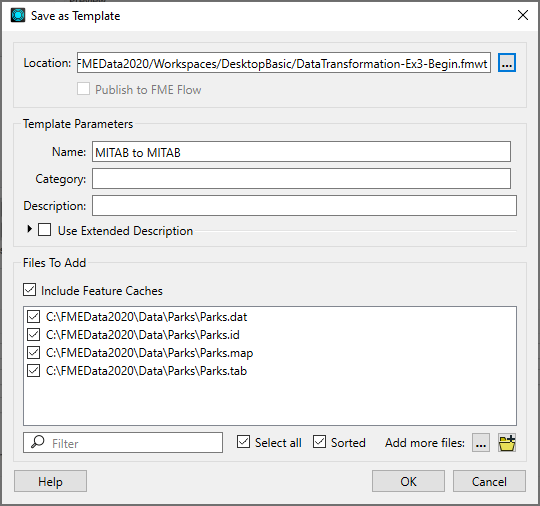
Cliquer sur OK pour enregistrer le modèle et fermer cette fenêtre.